L’écran de connexion peut être facilement modifié sous Windows Seven via une simple modification dans le registre (cf. article Personnaliser l’écran de connexion sous Windows Seven sans installation de logiciels tiers). Néanmoins, cette méthode peut s’avérer dangereuse pour les néophytes. C’est pourquoi, je vous propose d’utiliser Logon Changer.
Grâce à Logon Changer vous allez pouvoir changer votre écran de connexion en 10 secondes chrono. Commencez par le télécharger sur le site de krishnanblr et installer-le comme un programme classique.
7 Logon Changer (732,4 KiB, 4 265 téléchargements)
Vous serez probablement amené à valider la procédure en cliquant sur Accepter puis Installer.
La fenêtre principale de Logon Changer apparaît.

Cliquez sur Select Image, recherchez le fichier image au format JPG qui sera utilisé pour le l’écran de connexion, puis validez par Ouvrir.
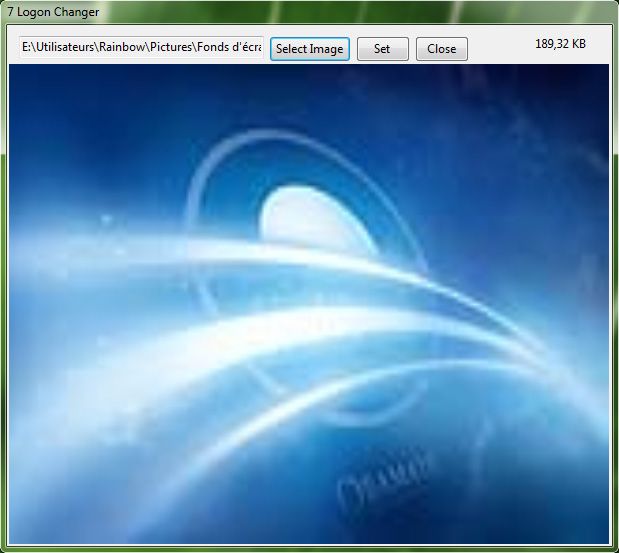
Si l’aperçu vous convient – la qualité de l’aperçu ne correspond pas à l’affichage final, cliquez sur le bouton Set puis sur OK au message de confirmation.

Vous pouvez ensuite cliquez sur Close pour fermer l’application. Appuyez sur Windows+L pour verrouiller votre session et avoir un aperçu grandeur nature de votre nouvel écran de connexion.
Un logiciel qui fait uniquement ce qu’on lui demande. Que demander de plus ?

Bonne idée que ce petit logiciel. Nombreux sont ceux qui veulent personnaliser un peu leur windows mais qui dès qu’il voit une manip’ à faire sur le registre (même si expliquée et clairement détaillée) remettent ça à une autre fois de peur de tout casser …
Personnellement j’avais suivi le premier tuto que vous aviez donné, mais je suis sûr que ce logiciel fera des heureux parmi ceux de mes amis qui passeront avec l’achat d’un nouveau portable à la rentrée.
@Mealin : vu la simplicité du logiciel – qui rappelons-le, ne contient pas de publicités, pas mal de gens vont l’essayer puis l’adopter ! C’est certain et moi le premier…
pas mal, j’essaerais en octobre
Merci pour l’astuce
Bonjour,
J’ai suivi à la lettre votre tutoriel, ai installé le « 7 logon changer », mais rien n’y fait, j’ai toujours le même fond d’écran au démarrage..
Je dispose d’un Acer Aspire M3203..
Merci d’une réponse
Neithan
Salut, la deuxième solution consiste à faire la modification par soi même dans le registre. Pour cela, lis ce tutoriel Protuts :
https://protuts.net/personnaliser-ecran-connexion-windows-seven-installation-logiciels-tiers/
Tiens moi au courant
Bonjour
Logiciel simple et surement utile, mais je n’arrive pas à installer mon ecran de connexion car un message me dit qu’il me manque le droit de modifier le registre et de contacter l’administrateur du systeme
Essaies d’exécuter le logiciel en tant qu’administrateur via le menu contextuel.
salut, y a une nouvelle version et j’arrive pas à choisir mes images perso, y aurait pas moyen de faire une mini evolution du tuto des fois ?
Actualiser +400 tutos… je suis pas contre mais je vais avoir besoin d’aide alors !
Pour la mise à jour de Logon Changer, cela fonctionne de mon côté…
Bonjour,
Savez vous s’il est possible de mettre une image .gif au démarrage?
Merci
Bonjour,
JPG uniquement me semble t-il. Essayes quand même on sait jamais
Bonsoir,
J’ai trouvé ce logiciel JMCLogonSeven plusque parfait, il permet de charger plusieurs formats de photos, soit directement depuis un dossier soit par copy/coller sur Internet, il permet d’appliquer des effets (Nb, miroir, négatif), il permet aussi de creer un cadre de couleur ou d’ajouter deux bandes de couleurs et enfin il permet de tester directement le new logon.
Il permet aussi de revenir au logon par défaut.
Voici le lien :
http://www.fobec.com/CMS/logiciel/windows/jmclogonseven-ajouter-ses-photos-logon-windows-seven_1016.html
La dernière version du logiciel 7LogonChanger demande d’utiliser obligatoirement Picasa ou Flickr. Je n’aime pas qu’on m’oblige à installer des logiciels ne me servant à rien d’autre, alors c’est poubelle direct. Dommage.